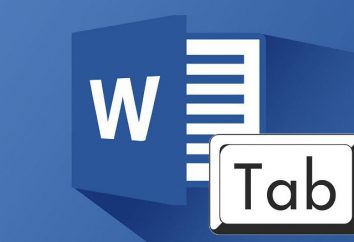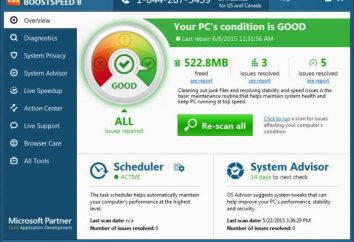Jak zrobić odbicie w wodzie w „Photoshop”. Narzędzia, Efekty w Photoshopie
Odbicia zawsze inspirowane mistyków i mediów, którzy uważają, że w lusterku nie widzimy siebie, a jego odpowiednik z równoległego świata.
Ten obraz jest w ogniu, można spojrzeć na długo, pozostając w stanie oderwać wzrok od ulotne, nieuchwytne modulacji i scyntylacji którego podobny wzór w kalejdoskopie składa się nasze śmieszne, coś smutnego, coś tajemniczego, a czasem straszną kopią ,
Nawet zwykłe powtarzanie na powierzchni wody przedmiotu nie pozostawia obojętnym obserwatorem obraz, co dopiero mówić o uroczej obrazu, utworzony na powierzchni nieruchomej scenerii? Odbicia są bardzo popularne wśród artystów i projektantów wszelkiej maści jako techniki sztuki do poprawy postrzegania i tworzenia efektu surround.
Jak zrobić odbicie w wodzie w „Photoshop”?
redaktor twórca „Photoshop”, projektant zwierząt, fotografów i zwykłych użytkowników nie mógł przypuszczać, że popyt będzie odzwierciedlać tak duża, więc jego arsenał narzędzi zapewnia wiele funkcji, które ułatwiają tworzenie tego efektu.
Najprostszym „lustrzane odbicie”, na przykład, na gładkiej powierzchni przedmiotu, który ma być kopią (prawy przycisk na warstwie obiektu „podwójna warstwa”). Należy przesunąć w dół na płótnie pod oryginalną i użyj „Flip Vertical” w menu „Edit> Transform”, jeśli „Photoshop” w języku rosyjskim, jeśli angielski, a następnie: Edycja> Przekształć> Odbij pionowo.
Następnie dolna część wyniku „rozmycie”, tworząc kopię warstwy maski, który jest wypełniony za pomocą liniowego gradientu „od czarnego do przejrzyste”. Aby to zrobić, używając klawisza Shift, narysować linię pionową (jednego lub więcej), jeśli nie jest kleszcz w pole „Invert” na pasku u góry.
Ponadto, przezroczystość tych warstw jest ograniczona do pożądanego poziomu (w zależności od charakteru i właściwości powierzchni samego obiektu).
Opisana metoda produkuje tylko zasadę efektu odbicia lustrzanego jak na przykład piłka – to jedno, kostka, walec, piramida, złożona postać lub grupa obiektów – kilka.
Uwaga:
Wynik (duplikat warstw) mogą być wypełnione takim samym kątem „od czarnego do przezroczystego trybie” szybkim maski. Następnie wyłącz je ponownie, klikając na ikonę na pasku narzędzi, należy wypełnić odbicie multi-tap klawisz Delete. Ten przykład wykonania wymaga zmniejszania nieprzezroczystości wykończonego warstwy.
Wiele lekcje Photoshop są lustrzane odbicie w wodzie wspaniałych zamków i pałaców. My też nie stać wyjątek: patrzeć na jednej z tych lekcji, a także tworzyć realistyczne odbicie zamku w wodzie.
Krok 1: Tworzenie „odbicie” w „Photoshop”
Boot do edytora obrazu, musimy udać się do „Image> Canvas Size”. Po tym należy zwiększyć obszar roboczy w dół na wysokość obrazu dodając miejsce dla przyszłości powierzchnię wody, która będzie „odbite” zamek.

Po zakończeniu procedury znane, tj. E. Tworzenie kopii obrazu, odwrócić go pionowo i przesuwając na płótnie i na palecie Warstwy w dół, to całkiem prawdopodobne dostać „lustrzane odbicie” w wodzie. Ale to dopiero początek.
Tworzenie na nasz obraz zanurzony kopii nową warstwę i wypełnij ją z dolnej połowy koloru „woda”. Następnie połączenie „łańcuch” warstwy wodne i odbicia, to można dodać do naszego maski Wyniki warstwy i wypełnić ją liniowym gradientem w dół od linii horyzontu „od czarnego do przezroczysty” w celu uzyskania „zanurzona w wodzie”.
Następnie prawym przyciskiem myszy na miniaturowej refleksji i wybierając opcję „Wybierz pikseli”, przejdź do „Filter> Blur> Motion Blur”. Wystawiać kąt 90 stopni i offset – 10 px (parametry są specyficzne dla danego obrazu, można mieć własne).

Teraz, gdy odbicie w wodzie stworzone, aby dać to realistyczna naśladować pulsującego na nim za pomocą „mapy przemieszczenia” / Przemieszczenie map.
Krok 2: Pokrycie odbicia „fale”
Do stworzenia „mapy przemieszczenia” potrzebujemy nowego dokumentu ( „File> New”) o stosunku 1: 2, której szerokość powinna wynosić około 2 razy mniejsza niż szerokość głównego obrazu.
Teraz wystarczy postępować zgodnie z poleceniami. Przejdź do sekcji „Filtr> Szum> Dodaj szum” i ustawić efekt do maksimum (400%). Następnie przejdź do "Filter> Blur> Gaussian" i ustawić promień 2 px.
tablicy rozdzielczej w warstwach na „kanały” wybrać tylko kanał czerwony, przejdź do „filtru> Wygląd> wytłoczenie” i ustawione pod kątem 180 °, wysokość 1, a wpływ na wartość maksymalną (500%). Czy takie same dla kanału zielonego, tylko narazić kąt 90 stopni.
Teraz, aby stworzyć odpowiednią perspektywę obrazu, musimy dolną część pchać do przodu, co iść do „Edit> Transform> Perspective” i ostatecznie rozciągnąć w kierunku dolnych rogach.

Gdyby okazało się, jak na zdjęciu powyżej, przejdź do „Obraz> Rozmiar obrazu.” Usuń zaznaczenie z pola wyboru. Starając się zachować proporcje, zmniejszenie wysokości do szerokości obrazu jest na placu. Bez opuszczania edytora, utrzymuje swój „mapy przemieszczeń” w formacie PSD (Ctrl + S).
Etap 3: Ruch „obraz z Echa fali
Wracamy do głównego dokumentu, wstać na warstwie refleksji na jego miniaturkę i wybierz (funkcji „prostokąt zaznaczenia”) otzerkalennuyu niższe w części wody na zdjęciu, gdzie mamy zamiar prowadzić „wzbudzać fale”.
Idź w „Filtr> Zniekształcenie> Offset” i ustawić skalę poziomą 30, 60 w pionie i wybierz „stretch” i „Powtórz piksele brzegowe”.
Potwierdzenie tych parametrów, klikając na OK, wybierz w oknie „Wybór mapy przemieszczenia” karta w formacie PSD i dokładnie ocenić skutki. Jeśli coś poszło nie tak, jak „fale” przeniósł się do „podniecenie”, można powrócić do filtra „offset” ( „Edycja> Cofnij”) i wyregulować skalę.

Aby dojść do tego wyniku, podobnie jak w wyżej na zdjęciu, trzeba mieć więcej niż początkowe umiejętności do pracy w „Photoshop”. Chociaż autor lekcji, którego użyliśmy, nazywa ją „Photoshop dla początkujących …”. Tak więc, jeśli uczynić pierwsze kroki i masz rację, możesz być z siebie dumni.
Krok 4. wykończenia: do realistycznego odbicie w wodzie
Następnie obraz powinien być dodany do realizmu. Powyższy problem można częściowo rozwiązać jeśli trochę niejasny powierzchni brzegu. W tym celu, nowej warstwy na wierzchu drugiej tworząc wąski wybór wzdłuż horyzontu. Bay jej czarny kolor, usuń zaznaczenia i filtra Gaussian Blur „rozmycie” o promieniu rzędu 20 px. Następnie w tej warstwie zmienić tryb mieszania na „miękkie kolor” i zmniejszenie przezroczystości do około 80%. Jeśli to konieczne, można nieco zmniejszyć nasycenie obrazu, stawiając wartość około 30 na warstwie regulacyjnej „Barwa / Nasycenie”.

Inne opcje odbicia tworzenie technologii
W powyższym przykładzie, aby symulować realistyczne „odbicie” używany hałas, przekształcone przez innych filtrów w pewnym podobieństwie „fala marszczyć”. Ale aby odbicie w wodzie, „Photoshop” jest możliwe nie tylko za pomocą metod pośrednich, ale również za pomocą specjalnych filtrów z obszernej galerii edytora.
„wsady fal oceanu”
W galerii znajduje się filtr „Ocean Wave” z „Distortion”. Jeśli się powiedzie ustawienie parametru „Wielkość fal” i „siła fal”, można uzyskać dość wiarygodny efekt odbicia światła, nieco zawoalowaną bałagan tętnienia. To nie jest od wiatru, a na nieco zakłócony jak lustro powierzchni.
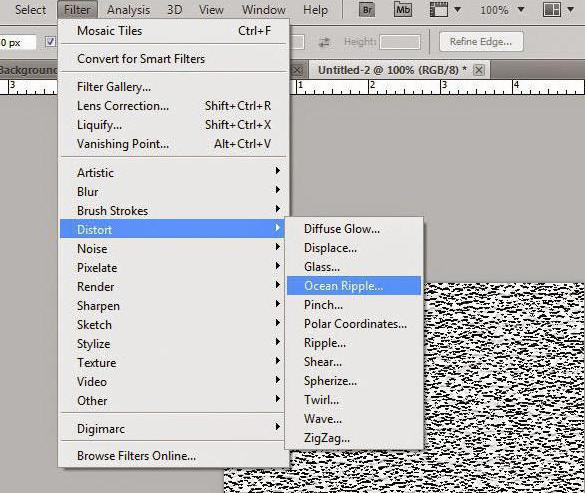
Efekt może być dalekie od doskonałości, ale jeśli spróbujesz tego filtra w połączeniu z innymi funkcjami, można uzyskać bardziej realistyczne.
Odbicie w wodzie z rastrowego wzoru
Jednak, aby symulować „Falowanie” Photoshop lekcje często sugerują pomocą mapy przemieszczenie, czego przykładem jest opisana powyżej. Zastosowanie filtru „półtonów / Wzór rastra” z grupy „Outline” / szkicu. Jako podstawę do mapy utworzyć nowy dokument na osobnej warstwie i wypełnić go z białym.
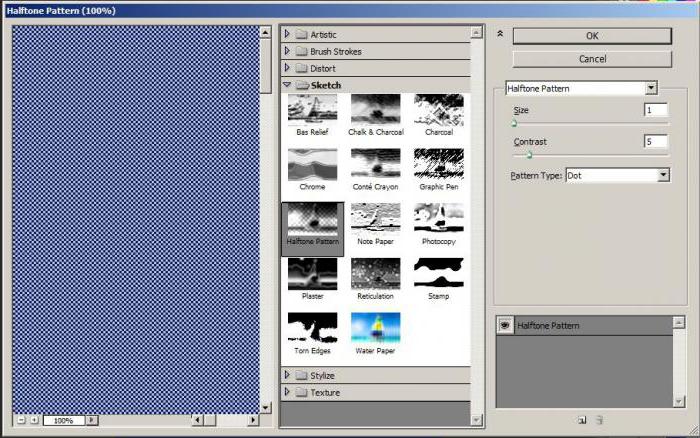
W ustawieniach filtrów jest wymagana, aby wybrać „typ wzoru” / „linia” Wzór typ / linii, a „rozmiar” i „Kontrast” – w zależności od rodzaju obrazu. Ich średnia wartość będzie wynosić gdzieś w przedziale 10-15 ( „Format”) i 3-7 ( „współczynnik kontrastu”).
Przypisywanie nazwy, mapa zapisany (Ctrl + Shift + S) w formacie PSD i we właściwym momencie jest stosowana analogicznie do przykładu opisanego powyżej ( „Krok 3. Transfer” fala marszczyć „obraz”).
Sztuczek handlu
Nie jest tajemnicą, że większość lekcji dla „Photoshop” – jest tłumaczone z języka angielskiego, rzadziej z innych języków. Jednocześnie wiele ciekawych zajęć tylko w języku angielskim. Co zrobić ci, którzy mają „Photoshop” w języku rosyjskim (czyli z języka)?
Aby przełączyć się na język angielski (czasowo), to wystarczy, aby zmienić nazwę (można zmienić tylko jeden znak) plik o rozszerzeniu .dat, które znajdą Państwo w plikach folderze Support (C: Program Files Adobe Adobe Photoshop CS … językowe ru_RU ).
Powrót do rosyjskim będzie, aby przywrócić oryginalną nazwę pliku z rozszerzeniem .dat.